PowerBI更新频繁,已经有点更不上的节奏,一直在关注和学习中,基本的一些操作大概是没问题,更重要的是注重Power Query,M函数,以及DAX的使用,这才是核心。
上个月研究了DAX的一些语法和公式,发现这玩意看起来简单,但其实功能非常强大,所以就想和写代码一样,弄个工具试一下。
当然直接在Power BI Desktop中也可以完成,但总归感觉怪怪的,直到我发现了DAX Studio。
本来想直接下载来用一下,结果发现不是很容易玩,所以从头到尾把文档看了一遍,顺便总结下来。
如果不清楚DAX或者不是很了解,关注博客和公众号,后面我会整理DAX相关的知识。
Power BI文章目录:微软Power BI技术文章与资源目录
.NET开源文章目录:本博客其他.NET开源项目文章目录
本文原文地址:http://www.cnblogs.com/asxinyu/p/Power_BI_Skills_Sqlite.html
1.DAX Studio介绍
DAX Studio是一个C#编写的,在Power BI,Power Pivot分析中,编写、执行和分析DAX查询表达式的开源工具。
DAX是PowerBI的灵魂,所以DAX Studio的出现极大的简化了DAX的学习和使用成本。
DAX官网:http://daxstudio.org/
安装包下载:http://daxstudio.org/downloads/
Github地址:https://github.com/DaxStudio/DaxStudio
2.DAX Studio安装
DAX的安装需要.NET 可编程支持(PIA),所以如果系统环境不全,很容易安装不上,莫名其妙。
注意:DAX Studio只支持Excel 2010/2013,所以如果有2016的朋友想试用,可以单独安装一下,我就是这样。这里简单介绍完整的安装步骤。
2.1 Office PIA支持
Office PIA(Office Primary Interop)也就是Office安装过程中的"标记.NET可编程支持",为什么需要这个东东呢?
因为DAX Studio是使用C#开发,相当于Excel的一个插件,做VSTO的朋友应该都知道,这东西是必须的,也是开发测试部署过程中的头疼问题(特别是以前的ghost xp+office 2003,部署会把人逼疯,现在应该完善很多了)。
如下图所示,安装Office 2013的时候,选择,自定义,然后到“Office工具”中选择“标记.NET可编程支持”,如下图:
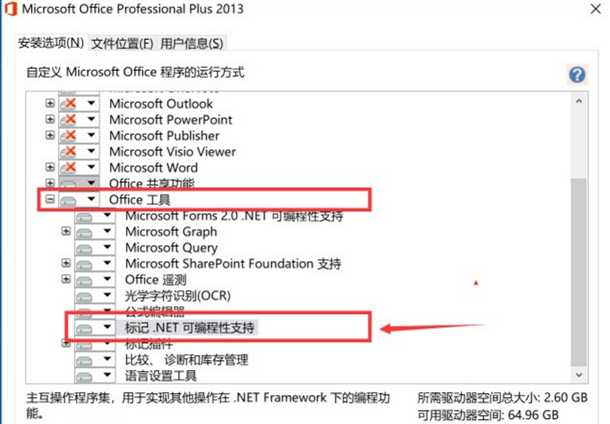
选择安装完成后,就可以下载DAX Studio的安装包进行安装了。
注意,如果已经安装了Excel 2013,但以前没有选择,可以打开控制面单,卸载或者更改程序,找到Excel 2013,右键,选择“更改”,这样会重新打开安装程序进行修复。当然如果你安装包已经不在了,那就悲剧了,那只能卸载重新安装吧。
2.2 系统必须组件
同时安装还需要一些其他组件,但是这几个组件可以在安装过程中,勾选自动完成:
1..Net Framework 4.5
2.SQL Server 2016 version of ADOMD
3.SQL Server 2016 version of AMO
如下图,安装DAX Studio的时候选择组件,把最后的勾打上:
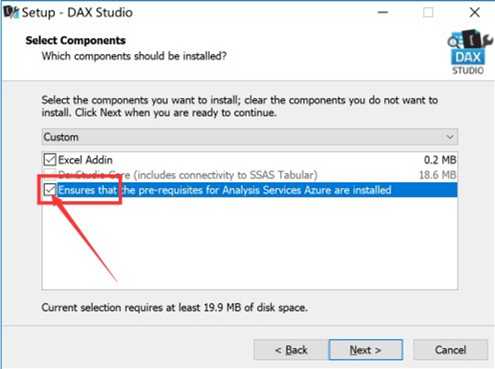
然后会提示下载系统缺少的组件进行安装,选择是即可:
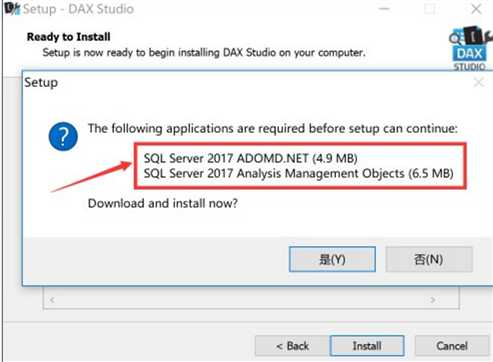
然后就是漫长的等待,如果下载失败,不要怕,继续多试几次即可:
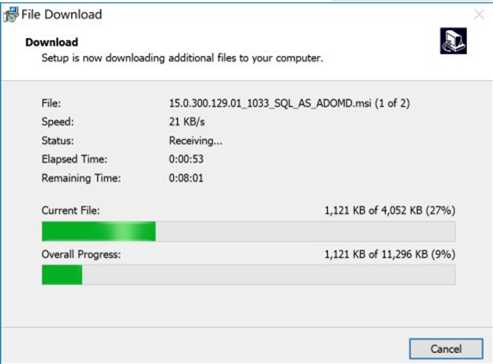
3.DAX Studio功能
DAX Studio可以作为插件在Excel 2010/2013中使用,是一个独立的程序,提供了一下一些功能:
1.优雅的用户界面:灵活布局,支持选项卡,仿Office 2013 Raibbon控件,
2.集成跟踪,查询计划跟踪,服务器定时跟踪
3.函数元数据,智能提示,元数据面板,模型元数据
4.DAX Studio相关资源
1.DAX官网:http://daxstudio.org/
2.安装包下载:http://daxstudio.org/downloads/
3.Github地址:https://github.com/DaxStudio/DaxStudio
4.BI佐罗, DAX查询入门:DAX Studio介绍
5.BI佐罗,Power BI DAX 终极调校工
6.BI佐罗,DAX查询进阶:驾驶DAX Studio
